Как добавить стикеры в избранное в Телеграм
Что такое избранные стикеры в Telegram? Это те стикеры, которые вы сами выберете для наиболее частого использования в диалогах, ну или просто как наиболее вам понравившиеся. Смысл избранных стикеров в том, что у вас всегда будет быстрый доступ к ним. Естественно, вы можете удалять избранные стикеры и добавлять новые.
Итак, далее я подробно покажу, как добавить стикеры в избранное в Телеграм!
Добавляем избранные стикеры в Телеграмме
Итак, добавить избранные стикеры в Телеграмме предельно просто. На компьютере это вообще делается буквально парой кликов:
- Просто найдите нужный вам стикер и нажмите на него правой кнопкой мыши;
- И затем просто выберите «Добавить в избранные» в открывшемся меню;
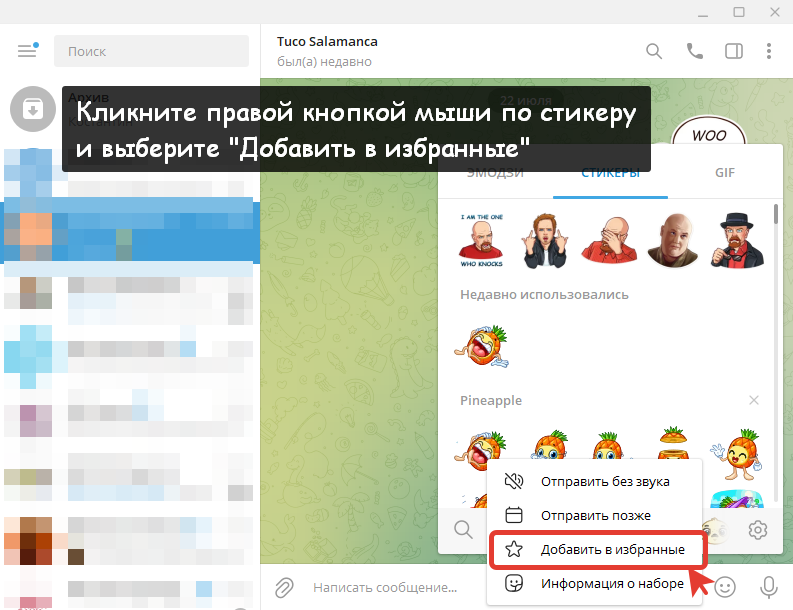
Теперь вы в курсе, как сделать избранные стикеры в Телеграм с компа (на ПК).
Добавить стикеры в избранные в Телеграмме на телефоне Андроид также достаточно легко:
- Откройте диалог и нажмите на нужный стикер (долгим нажатием);

- При этом стикер откроется в большом формате по центру экрана. Продолжайте нажимать на стикер, и тогда под ним появится функция «Добавить в избранные»;
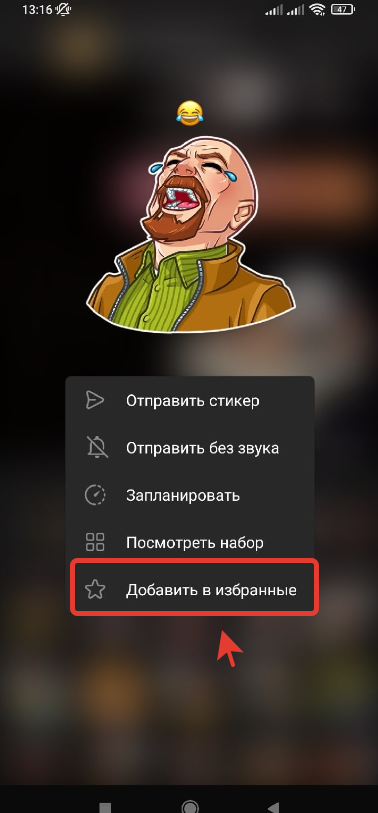
- Нажмите на неё, и стикер появится в избранных.

Избранные стикеры в Телеграм всегда под рукой в разделе со значком звёздочки, поэтому у вас всегда есть быстрый доступ к ним.
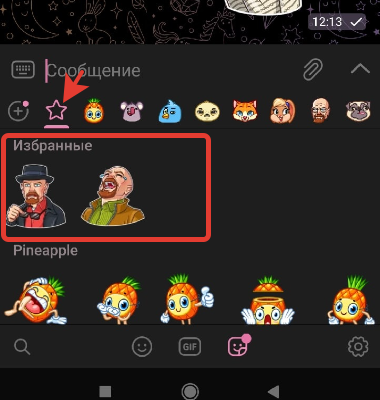
Еще один распространенный вопрос от подписчиков — как увеличить количество избранных стикеров в Телеграм? Есть только один способ — оформить Премиум подписку Телеграм.
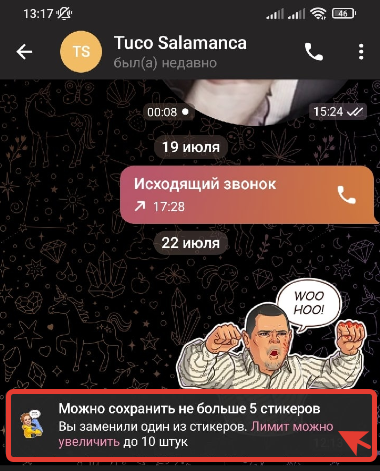
Премиум позволяет вам сделать больше: а именно — вы сможете добавить 10 избранных стикеров вместо 5 в обычной версии Telegram.
Как удалить избранные стикеры в Телеграм
А как удалить избранные стикеры в Телеграм? На телефоне (как на Андроиде, так и на Айфоне) для этого нужно:
- Открыть диалог и тапнуть на избранный стикер долгим нажатием;
- Когда появится дополнительное меню — нажимайте на кнопку «Удалить из избранных»;
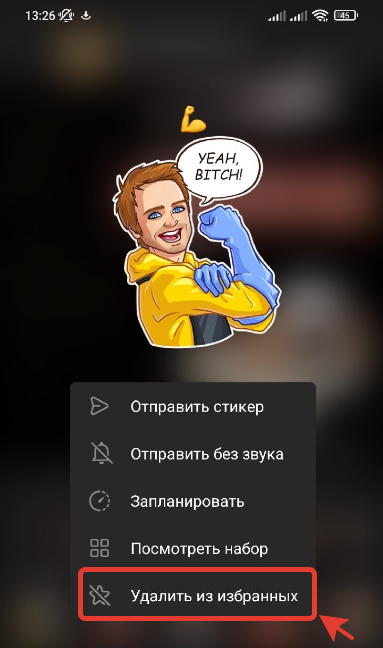
- Вот и все! Стикер будет удален. После этого вы можете заменить избранные стикеры на другие.
Убрать избранные стикеры в Телеграме на компьютере еще проще:
- Просто кликаем правой кнопкой мыши по избранному стикеру;
- И выбираем «Удалить из избранных» в открывшемся списке.
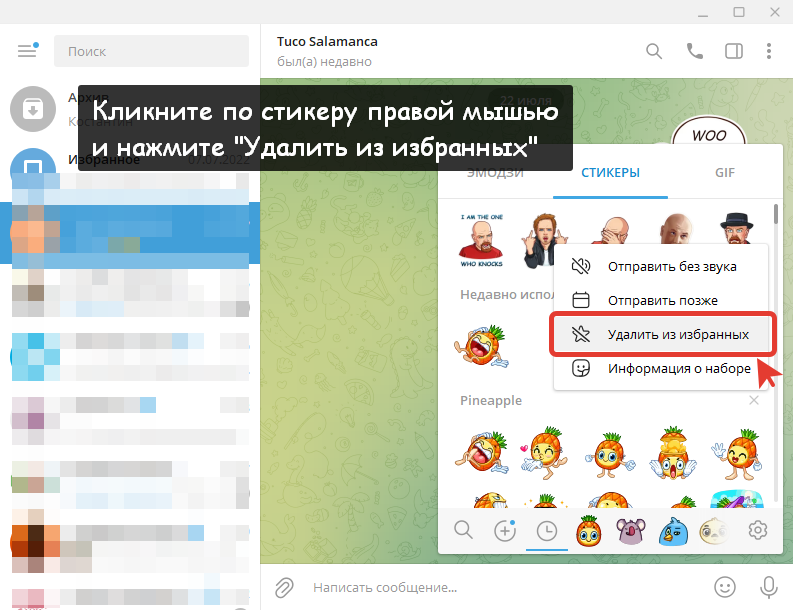
Теперь вы в курсе, как удалить избранные стикеры в Телеграмме в мобильном приложении на телефоне и с компьютера.


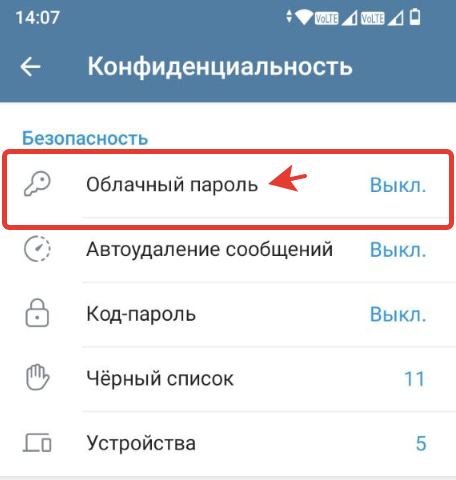
На андроиде попытался добавить стикер из набора — его там не наказалось. Фотки с компа помещаются, а стикер, полученный мной в сообщении, не помещается. Так же и с другими стикерами из его группы.
Точнее так: при добавлении его нет в избранных, но вторично выбрав этот стикер из сообщения вижу, что его предлагают удалить из избранного, но там его не видно! Программа считает, что стикер уже в избранных, но его там не видно. Что я делаю не так?
я пыталась удалить один стикер из-за которого у меня вылетает, но когда я нажала удалить из избранных у меня вылетело и он снова оказался там